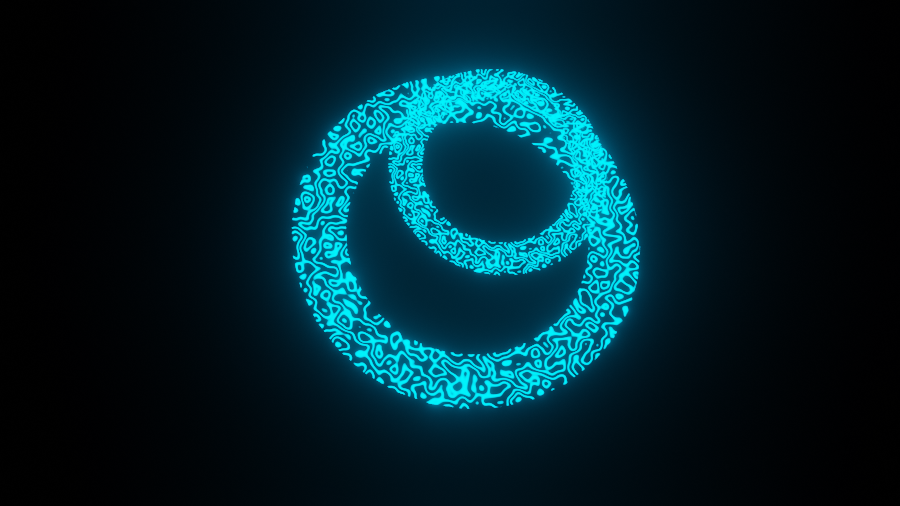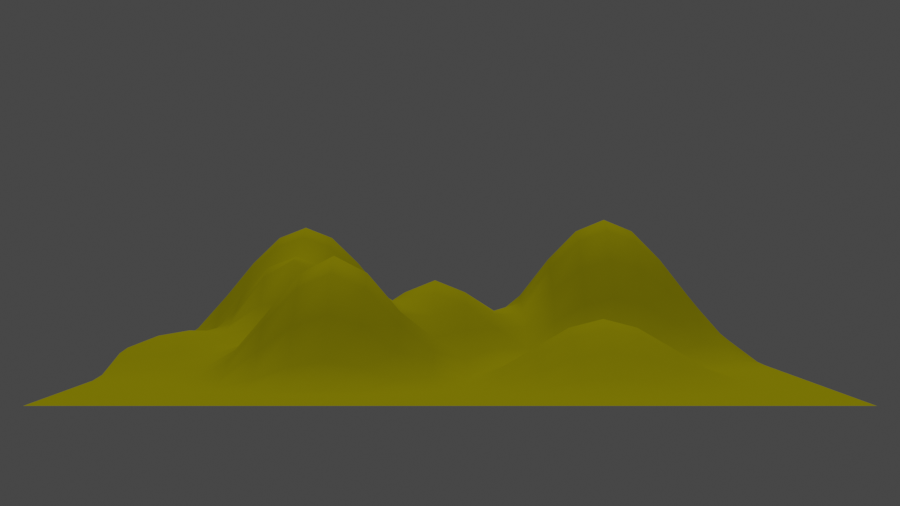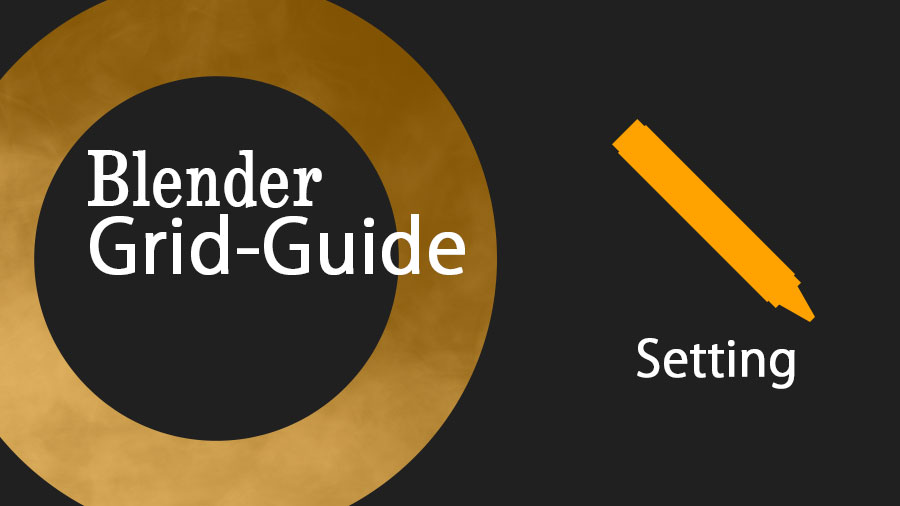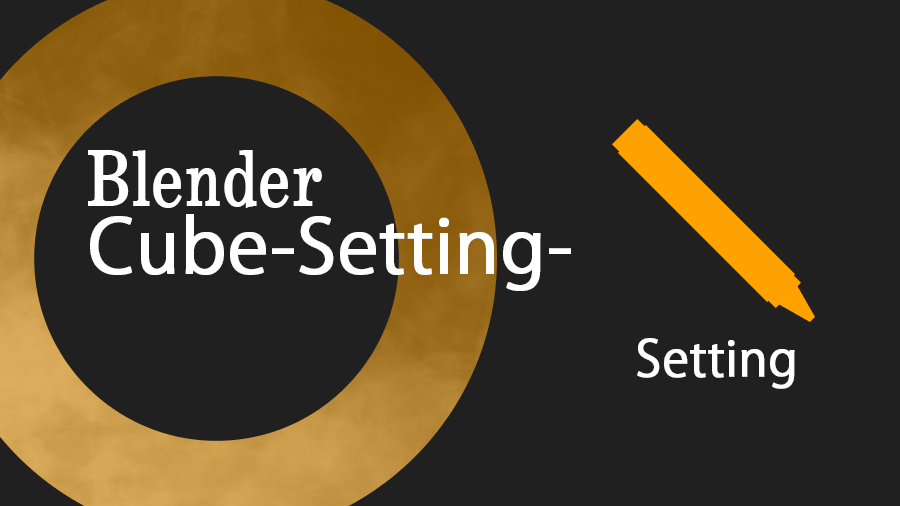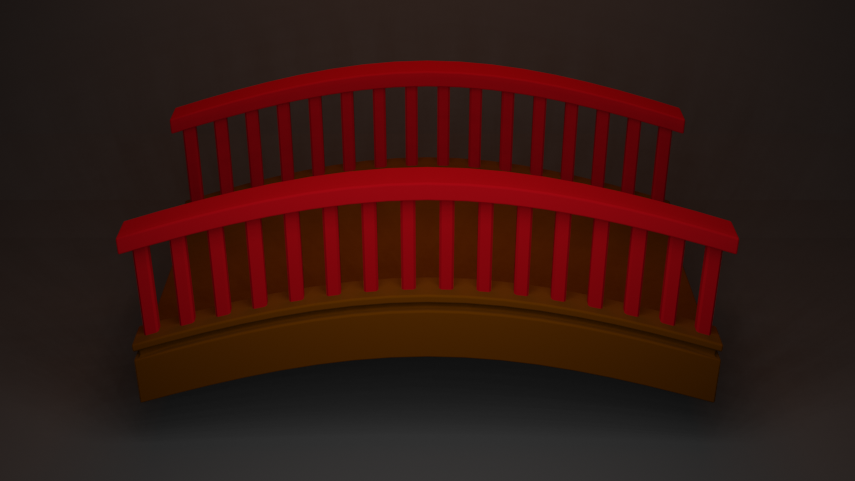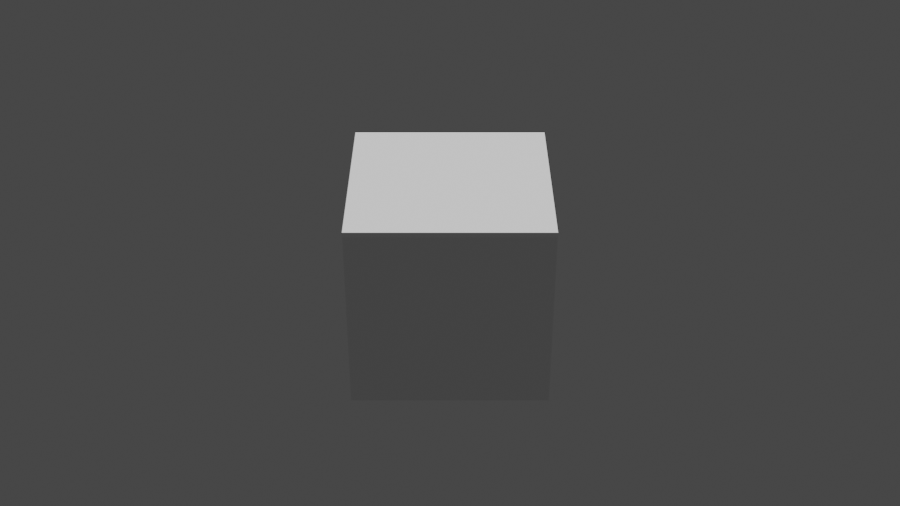Blenderを使ってサイバー風のマテリアルを作る方法をメモとして残しています。
環境はWindowsでBlenderのバージョンは2.93.1を使用しています。
マテリアルを作る
マテリアルを追加するために平面を作成します。
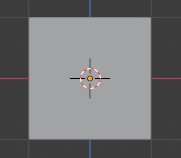
平面を作成したらShadingに移行し新しいマテリアルを追加します。
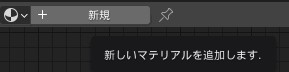
プリンシプルBSDFを削除し、シェーダーミックス・放射・透過BSDFを追加します。
画像のように繋げましょう!
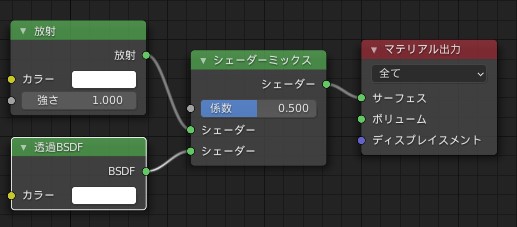
今回は放射を使っているのでレンダープロパティにあるブルームにチェックを入れます。
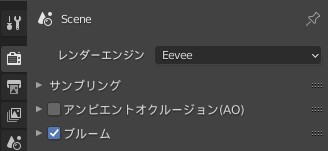
ブルームにチェックを入れたことで放射にある強さの数値を上げることで光らせることが出来ます。
サイバー風にしたいので放射の値を「カラー:ブルー」「強さ:15」に今回はしました。
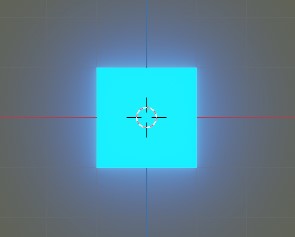
放射の値を設定したらカラーランプを追加しシェーダーミックスの係数に繋げます。

カラーランプを追加したら更に波テクスチャを追加し波テクスチャのカラーとカラーランプの係数を繋げます。
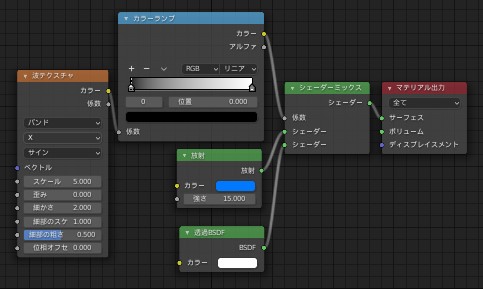
波テクスチャを追加したら波テクスチャを選択した状態でCtrl+Tを押します。
自動でマッピングとテクスチャ座標が追加され波テクスチャのベクトルと繋がります。
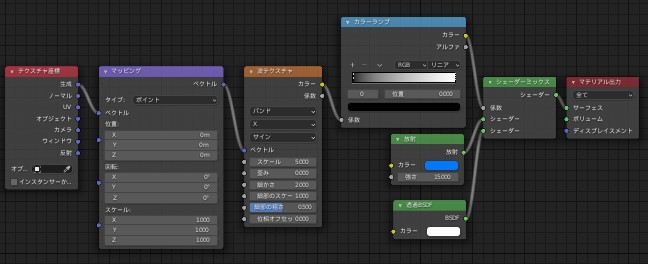
アドオンでNode Wranglerにチェックを入れてないとCtrl+Tを押してもマッピングとテクスチャ座標が追加されないのでアドオンからNode Wranglerにチェックを入れましょう。
マッピングとテクスチャ座標が追加出来たらマッピングとテクスチャ座標は、生成とベクトルで繋がっていると思いますがオブジェクトとベクトルに変更しましょう。
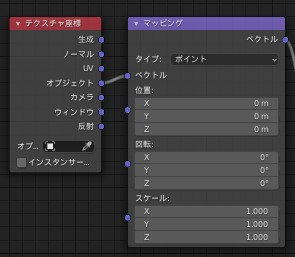
ノードの追加が完了したらカラーランプにある黒と白のグラデーションバーにある白の位置を黒に近づけます。
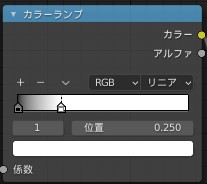
白の位置を黒に近づけると下記画像のようなサイバー風なテクスチャになります。
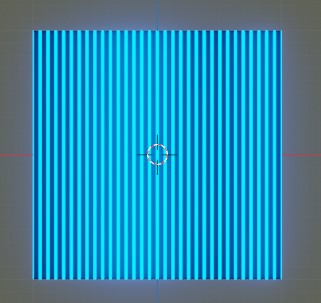
最後にマテリアルプロパティにある設定のブレンドモードをアルファブレンドに変更します。
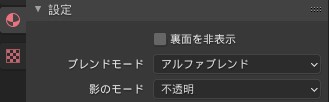
これで黒色の部分が透過になります。
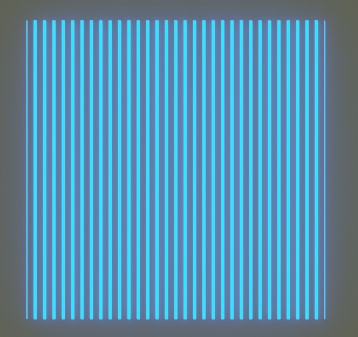
あとは、テキストやロゴなどサイバー風にしたいメッシュにこのマテリアルを追加するだけでサイバー風にすることができます!
まとめ
今回作成したマテリアルは、YoutubeチャンネルのDucky 3Dさんの動画を参考にさせていただきました。